MFC-J4540DW(XL)
FAQ et Diagnostic |
Le papier est coincé à l'intérieur et à l'avant de l'appareil (bourrage interne/avant)
Si l’écran LCD affiche [Bourrage interne/avant], [Bourrage répété interne/avant] ou [Bourrage répété], procédez comme suit :
- Débranchez l'appareil de la prise électrique.
- IMPORTANT
- (MFC-J4340DW)
Avant de débrancher l'appareil de la source d'alimentation, vous pouvez transférer les fax mémorisés sur votre ordinateur ou un autre télécopieur afin de ne pas perdre des messages importants.
- Retirez le bac nº 1 (1) complètement de l'appareil comme indiqué par la flèche.
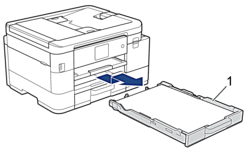
- Soulevez le support papier (1), puis tirez-le perpendiculairement pour le sortir complètement de l'appareil comme indiqué par la flèche.

- Retirez lentement le papier coincé (1) de l'appareil.
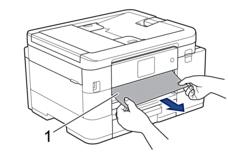
- Placez les deux mains sous les languettes de plastique des deux côtés de l'appareil pour soulever le capot du scanner (1) et le mettre en position ouverte.
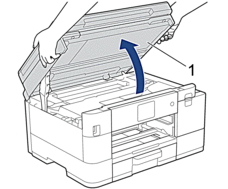
- Retirez lentement le papier coincé (1) de l'appareil.
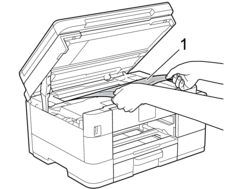
- IMPORTANT
-
- Ne touchez PAS la bande de l'encodeur, à savoir une fine bande de plastique qui s'étend sur toute la largeur de l'appareil (1). Cela pourrait endommager l'appareil.
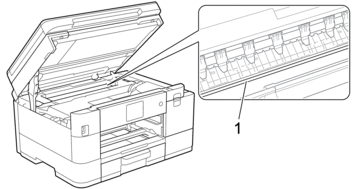
- Si la tête d'impression s'est arrêtée dans le coin droit, comme sur l'illustration (2), vous ne pourrez pas la déplacer. Procédez comme suit :
- Refermez le capot du scanner puis reconnectez le cordon d'alimentation.
- Ouvrez à nouveau le capot du scanner, puis appuyez sur le bouton Stop/Exit (Arrêt/Sortie) ou
 et maintenez-le enfoncé jusqu'à ce que la tête d'impression se déplace vers le centre.
et maintenez-le enfoncé jusqu'à ce que la tête d'impression se déplace vers le centre. - Débranchez ensuite l'appareil de la source d'alimentation, puis retirez avec précaution le papier coincé.
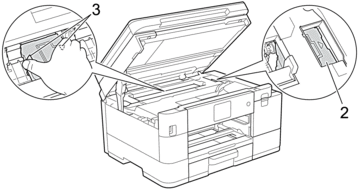
- Si le papier est coincé sous la tête d'impression, débranchez l'appareil de la source d'alimentation, puis déplacez la tête d'impression pour retirer le papier.
Tenez les parties concaves avec les repères en triangle montrés sur l'illustration (3) pour déplacer la tête d'impression.
- Si votre peau ou vos vêtements sont souillés par de l'encre, lavez immédiatement avec du savon ou du détergent.
 Si le message [Bourrage répété interne/avant] ou [Bourrage répété] s'affiche sur l'écran LCD, déplacez la tête d'impression (si nécessaire) pour retirer tout papier restant dans cette zone. Assurez-vous qu'il ne reste plus de morceaux de papier coincés dans les coins de l'appareil (1) et (2).
Si le message [Bourrage répété interne/avant] ou [Bourrage répété] s'affiche sur l'écran LCD, déplacez la tête d'impression (si nécessaire) pour retirer tout papier restant dans cette zone. Assurez-vous qu'il ne reste plus de morceaux de papier coincés dans les coins de l'appareil (1) et (2).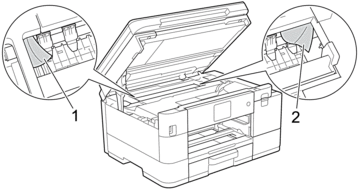
- Des deux mains, refermez délicatement le capot du scanner.
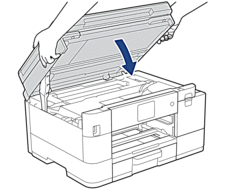
 Si le message d'erreur [Bourrage répété interne/avant] ou [Bourrage répété] s’affiche sur l’écran LCD, procédez comme suit :
Si le message d'erreur [Bourrage répété interne/avant] ou [Bourrage répété] s’affiche sur l’écran LCD, procédez comme suit :- Vérifiez soigneusement qu'il ne reste aucun morceau de papier à l'intérieur de l'appareil (1).
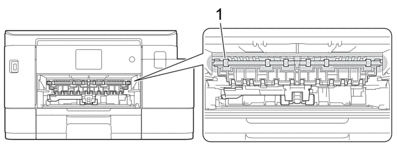
- (MFC-J4340DW/MFC-J4440DW) Serrez les deux leviers (1), puis ouvrez le couvercle d'élimination de bourrage à l'arrière de l'appareil.
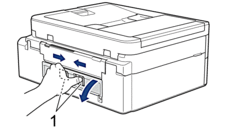
(MFC-J4540DW) Ouvrez le couvercle d'élimination du bourrage (1) à l'arrière de l'appareil.
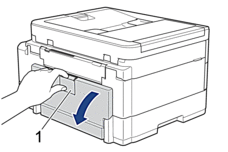
- Retirez lentement le papier coincé.
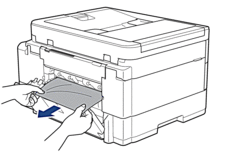
- Refermez le couvercle d'élimination de bourrage. Vérifiez que le couvercle est complètement fermé.
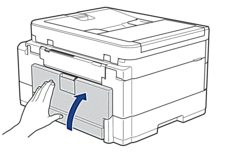
- Remettez fermement le support papier dans l'appareil. Assurez-vous que le support papier est bien installé dans les rainures.
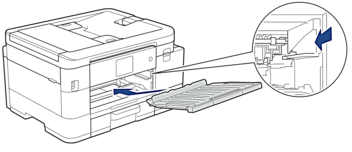
- Poussez lentement le bac nº 1 pour l’insérer complètement dans l'appareil.
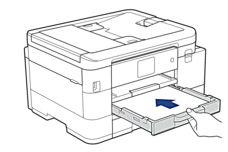
- Tirez le support papier (1) vers l'extérieur jusqu'à ce qu'il se verrouille en place, puis dépliez le volet du support papier (2).

- Rebranchez le cordon d'alimentation.
Autres opérations d'élimination des bourrages papier
Si le message d'erreur continue de s'afficher sur l'écran LCD et que des bourrages papier se produisent à répétition, procédez comme suit :
- Débranchez l'appareil de la prise secteur et ouvrez le capot du dispositif d’alimentation manuelle.
- Chargez une feuille de papier épais de format A4 ou Letter, par exemple du papier glacé, dans la fente d'alimentation manuelle. Insérez profondément le papier dans la fente d'alimentation manuelle.
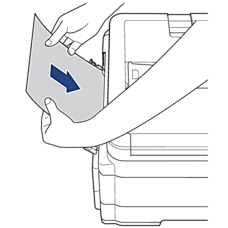
- Rebranchez le cordon d'alimentation.
Le papier que vous avez placé dans la fente d'alimentation manuelle sera introduit dans l'appareil puis éjecté. Si le papier épais fait ressortir un papier coincé, retirez le papier coincé.

